Лучший бесплатный FTP-клиент для Windows (2020 год)
Доступ к файлам размещенных на удаленном сервере и их редактирование не должны вызывать хлопот, но стандартных инструментов для этого может не хватать. Хотя большинство панелей управления сервера или хостинга имеют браузерные файловые менеджеры или позволяют использовать командную строку, эти методы могут быть неудобными. Поэтому большинство тех, кто часто нуждается в загрузке, редактировании и удалении файлов на удаленных серверах используют протокол FTP.
Протокол передачи файлов FTP является простым и надежным решением, которое позволяет получить легкий доступ к файлам на сервере. С помощью программ, именуемых FTP-клиентами, пользователь может получить доступ к файловой структуре удаленного компьютера, а также к отдельным файлам, находящихся на нем.
На сегодняшний день существует достаточное количество бесплатных клиентов FTP, некоторые из которых составляют достойную конкуренцию платным продуктам. Давайте рассмотрим несколько наиболее популярных, надежных и удобных представителей этой категории программ, которые вы можете использовать для более эффективного управления сайтами, файловыми серверами, сетями и т. д.
Давайте рассмотрим несколько наиболее популярных, надежных и удобных представителей этой категории программ, которые вы можете использовать для более эффективного управления сайтами, файловыми серверами, сетями и т. д.
Содержание
FileZilla
Быстрый, мощный и легкий в использовании клиент со множеством полезных возможностей.
Богатые функциональные возможности
Вкладки позволяющие создавать несколько соединений
Возможность редактирования удаленного файла
Докачка больших файлов после обрыва соединения
Замечен в установке нежелательного программного обеспечения
Не шифрует сохраненные пароли
FileZilla развивается уже много лет и представляет собой мощный популярный бесплатный FTP-клиент с открытым кодом. В списке достоинств программы полнофункциональный файловый менеджер, поддержка файервола и прокси, а также возможность перетягивания объектов. FileZilla поддерживает сетевые адреса IPv6, протоколы FTP, SFTP и FTPS, имеет мастер подключения, обеспечивает многопотоковую передачу файлов и удобный для навигации графический интерфейс. К другим сильным сторонам относятся функции сравнения каталогов, закладки, возможность удаленного поиска файлов, а также множество опций для настройки. Одно из наиболее заметных полезных свойств — поддержка докачки файлов размером более 4 ГБ после потери соединения. Интерфейс программы доступен на многих языках, в том числе на русском и украинском.
К другим сильным сторонам относятся функции сравнения каталогов, закладки, возможность удаленного поиска файлов, а также множество опций для настройки. Одно из наиболее заметных полезных свойств — поддержка докачки файлов размером более 4 ГБ после потери соединения. Интерфейс программы доступен на многих языках, в том числе на русском и украинском.
Эта программа может стать идеальным решением для подавляющего большинства пользователей. Если в ней чего-то нет, то скорее всего этого не будет и в других бесплатных клиентах FTP. Но иногда FileZilla попадает в нехорошие истории. В 2014 году программа была замечена в установке пользователям дополнительного программного обеспечения, а в 2018 году некоторые антивирусные решения определяли FileZilla как вредоносное ПО.
Скачать FileZilla
WinSCP
Мощное программное обеспечение для продвинутых пользователей.
Полезные интегрированные инструменты
Защита паролей с помощью надежного шифра AES
Автоматизация задач с помощью сценариев
Не всегда интуитивно-понятный
Если Вам нужен SCP-клиент для Windows использующий SSH и предлагающий широкий набор инструментов, попробуйте WinSCP.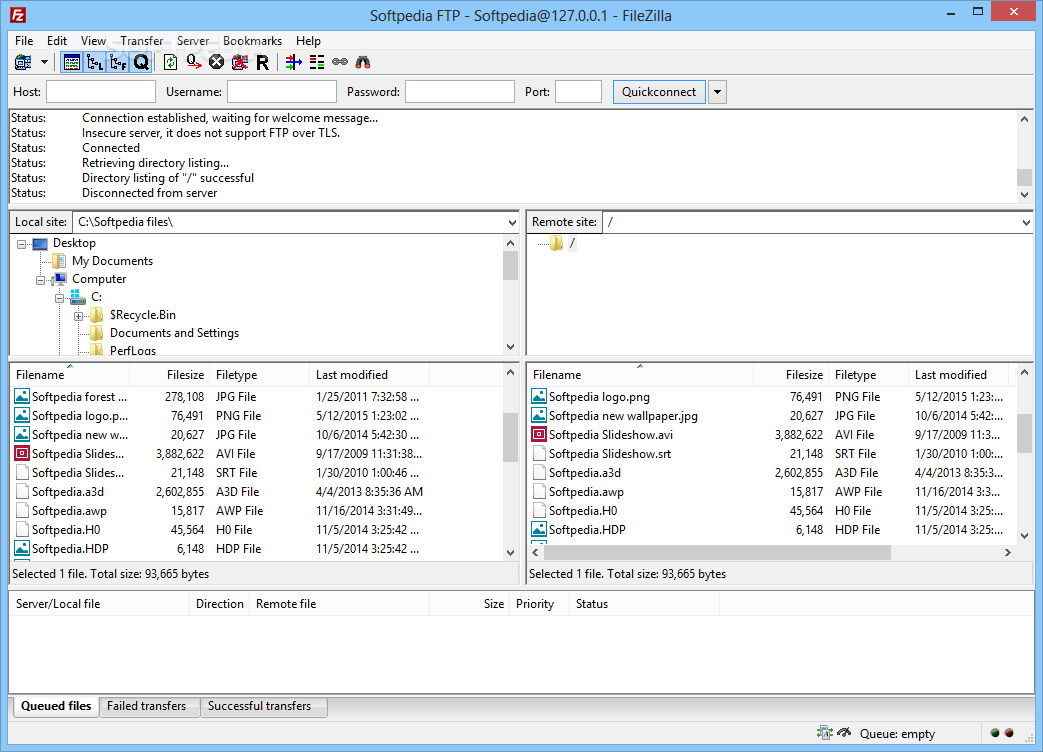 Как и FileZilla, это свободное программное обеспечение с открытым кодом, доступное на русском и украинском языке. Оно поддерживает соединения SFTP и SSH (а также Amazon S3 и WebDAV), имеет встроенный терминал, может запускать Putty напрямую, допускает удаленное редактирование файлов, передачу по квотам, а также способно регулировать скорость загрузки. Таким образом, это совершенно современное FTP-приложение.
Как и FileZilla, это свободное программное обеспечение с открытым кодом, доступное на русском и украинском языке. Оно поддерживает соединения SFTP и SSH (а также Amazon S3 и WebDAV), имеет встроенный терминал, может запускать Putty напрямую, допускает удаленное редактирование файлов, передачу по квотам, а также способно регулировать скорость загрузки. Таким образом, это совершенно современное FTP-приложение.
Все эти функции в совокупности создают мощный FTP-клиент, хотя и с несколько загроможденным интерфейсом. Поэтому WinSCP можно рекомендовать более продвинутым пользователям. Его интерфейс не всегда интуитивно-понятный и новички могут в нем потеряться.
Скачать WinSCP
Cyberduck
Привлекательный «казуальный» FTP клиент с поддержкой облачных сервисов.
Широкая поддержка облачных сервисов
Возможность полного шифрования файлов и каталогов
Простой и понятный интерфейс
Недостаточно возможностей для продвинутых пользователей
Cyberduck — современный и привлекательный FTP-клиент с открытым кодом, отличающийся продвинутой поддержкой облачных сервисов. Он поддерживает множество протоколов и платформ — FTP, WebDAV, SFTP, S3, Openstack Swift, Backblaze, Google Drive, Azure, Dropbox и OneDrive. Такие возможности в сочетании с привлекательным и чрезвычайно простым в использовании интерфейсом делает Cyberduck одним из самых интересных FTP-клиентов. Взаимодействуя со своим инструментом Cryptomator, Cyberduck способен осуществлять сквозное шифрование, не только шифруя имена файлов и каталогов, но и индивидуально шифруя содержимое файлов и запутывая дерево каталогов. Есть русский и украинский языки интерфейса.
Он поддерживает множество протоколов и платформ — FTP, WebDAV, SFTP, S3, Openstack Swift, Backblaze, Google Drive, Azure, Dropbox и OneDrive. Такие возможности в сочетании с привлекательным и чрезвычайно простым в использовании интерфейсом делает Cyberduck одним из самых интересных FTP-клиентов. Взаимодействуя со своим инструментом Cryptomator, Cyberduck способен осуществлять сквозное шифрование, не только шифруя имена файлов и каталогов, но и индивидуально шифруя содержимое файлов и запутывая дерево каталогов. Есть русский и украинский языки интерфейса.
Одно из достоинств Cyberduck — простота, является и его главным недостатком. Он не подойдет тем, кто использует FTP часто, а также тем, кому нужны какие-то особенные настройки. Также некоторые пользователи данного клиента жалуются на низкую скорость передачи (особенно для больших файлов) и постоянные напоминания о возможности пожертвования разработчикам. Тем не менее, Cyberduck является отличным вариантом для случайной, очень безопасной передачи файлов.
Скачать Cyberduck
Core FTP LE
Альтернатива, для тех, кому не подошел FileZilla.
Множество полезных опция для обеспечения безопасности
Может быть полезным в тех случаях, когда другие клиенты не справляются
Устаревший внешний вид
Некоторые функции доступны только в платной версии
Только английский язык интерфейса
Core FTP LE является облегченной версией коммерческого продукт. На первый взгляд Core FTP LE поразительно похож на FileZilla — простой интерфейс без излишних украшательств, панель иконок, разделенная на две части структура главного окна. Схожие и возможности — поддержка протоколов FTPS, TLS, SSL и SFTP, перетягивание файлов, закладки. Тем не менее, данная программа имеет и небольшие изюминки, которые могут склонить на его сторону некоторых пользователей. Например, он может быть полезным, если потребуется подключиться к серверу, с большой задержкой в отдачи файлов.
Core FTP LE — неплохая альтернатива FileZilla. Возможно, вам не нравятся некоторые ярлыки или общий интерфейс FileZilla. В этом случае, попробуйте Core FTP LE. Но не ждите от него чего-то слишком оригинального.
Возможно, вам не нравятся некоторые ярлыки или общий интерфейс FileZilla. В этом случае, попробуйте Core FTP LE. Но не ждите от него чего-то слишком оригинального.
Скачать Core FTP LE
CoffeeCup Free FTP
Бесплатная версия коммерческого продукта.
Красивый современный интерфейс
Создание резервных копий сайтов за пару кликов
Некоторые функции доступны только в платной версии
Нечастые обновления
Встроенная реклама платной версии
Только английский язык интерфейса
CoffeeCup Free FTP — это отличный клиент, если вы ищете надежное решение для протоколов передачи файлов FTP, SFTP и FTPS. Интерфейс с большими иконками и интуитивно понятной системой вкладок понравиться тем, кто считает, что программное обеспечение должно быть не только полезным, но и красивым.
К сожалению, в последние годы развитие этой программы затормозилось. Версии CoffeeCup Free FTP (впрочем, как и платной версии от этих разработчиков — CoffeeCup Direct FTP) выходят все реже, что увеличивает разрыв в функционале между ней и другими клиентами FTP. Несмотря на это, данный продукт все-еще можно рекомендовать в качестве одной из опций к рассмотрению.
Несмотря на это, данный продукт все-еще можно рекомендовать в качестве одной из опций к рассмотрению.
Скачать CoffeeCup Free FTP
FireFTP
Дополнение для браузера, которое может дать фору «полноценным» клиентам.
Интеграция в браузер
Простота и удобство использования
Богатый функционал
Может потребоваться установка еще одного браузера
Мы думаем, что данный обзор будет неполным если не упомянуть отличное дополнение для браузера Firefox (старых его версий) — FireFTP. Многие годы данное решение верой и правдой служило многим пользователям Firefox, но после ужесточения требований к безопасности этого браузера, дальнейшее функционирование дополнения оказалось невозможным. Он больше не совместим с Firefox 57 (Quantum) и более поздними версиями. На сегодняшний день все те, кто использовал FireFTP могут продолжать это делать в другом браузере — Waterfox, который является форком Firefox и поддерживает многие его старые дополнения.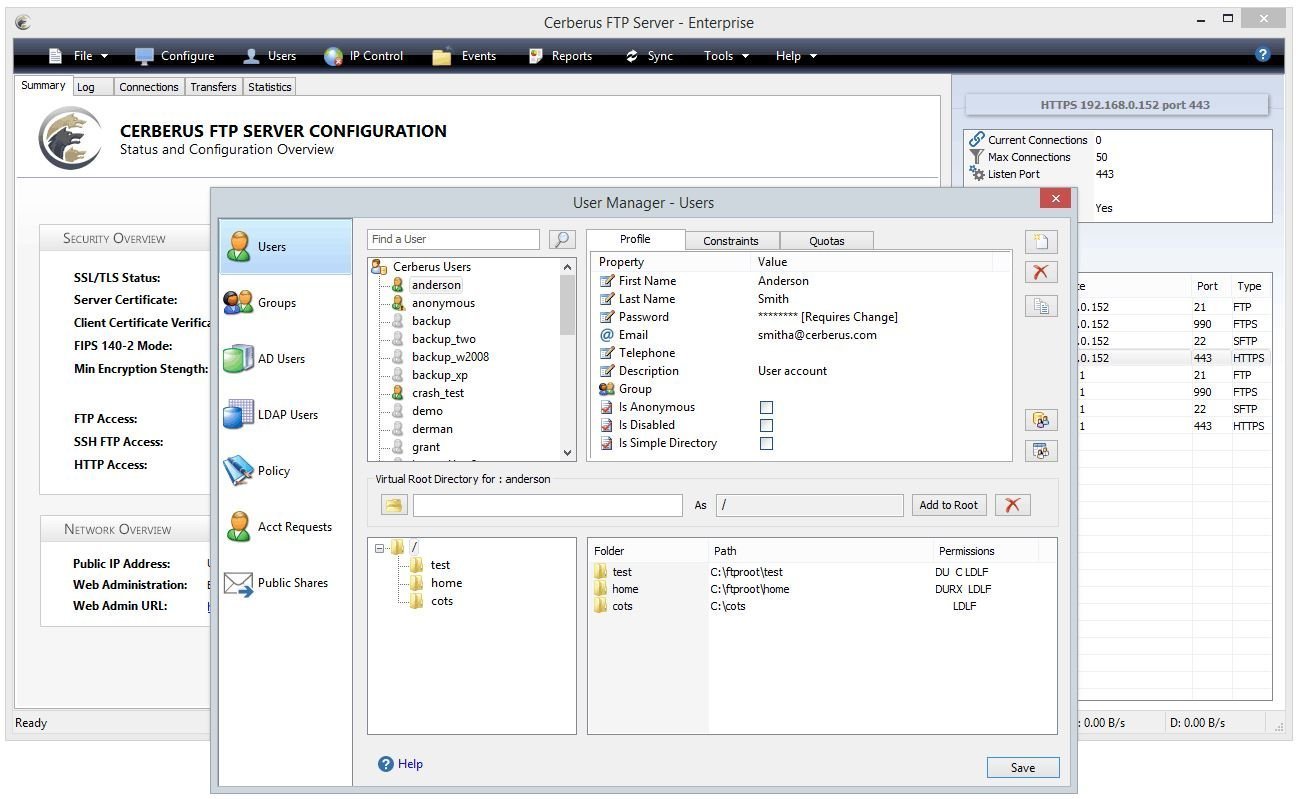
Последние версии FireFTP поддерживают SFTP, сжатие и даже что-то вроде передачи файлов с сервера на сервер. Другие возможности включают сравнение каталогов, синхронизацию навигации по каталогах, шифрование SSL, поиск и фильтрацию, проверку целостности, удаленное редактирование, перетаскивание, хеширование файлов и многое другое. Благодаря этому набору функций, простоте использования и интеграции с браузером, FireFTP должен удовлетворять потребности всех, кроме самых требовательных пользователей. И многие пользователи продолжают им пользоваться, даже если ради этого требуется установить еще один браузер.
Установить FireFTP
Возникли вопросы? Хотите уточнить или высказать замечание к этому обзору? Или предложить включить в него достойный бесплатный клиент FTP? Форма комментариев к вашим услугам! Ваше мнение очень важно для нас!
FileZilla — бесплатный FTP клиент для Linux и Windows.
FileZilla — один из лучших бесплатных FTP-менеджеров с открытым исходным кодом (open source), обладающий впечатляющими возможностями:
Кроссплатформенность. Работает на Windows, Linux, *BSD, Mac OS X и других ОС
Работает на Windows, Linux, *BSD, Mac OS X и других ОС
Поддержка множества прикладных протоколов передачи данных — FTP, FTP поверх SSL/TLS (FTPS) и SSH File Transfer Protocol (SFTP), HTTP, SOCKS и FTP-Proxy
Поддержка протокола IPv6
Поддержка drag & drop
Мультиязычность
Имеется удобный мастер настройки сетевого подключения
Возможность настройки скорости передачи
Возобновление передачи файлов при обрыве соединения (докачка), а также поддержка больших файлов.
Поддержка очереди закачек.
Удобный менеджер сайтов.
и много других возможностей, которыми не обладают даже платные аналоги.
Программа обладает удобным и приятным интерфейсом, в ней присутствует множество поддерживаемых языков, и кроме того, существует переносимая (portable) версия, которую можно установить на флэш-диск и пользоваться ей на других компьютерах без установки.
После установки, Filezilla FTP клиент готов к работе без необходимости изменения каких-либо настроек. Для подключения к FTP — серверу достаточно ввести его адрес или имя, учетные данные и, при необходимости, номер порта. В программе используются всплывающие окна с подсказками при наведении курсора на поле, в которое выполняется ввод данных:
Окно программы разделено на несколько частей — журнал состояния сеанса в верхней части, слева окно ”Локальный сайт”, где отображаются файлы и каталоги локального компьютера, окно ”Удаленный сайт”, где отображается файловая структура удаленного сервера, и в нижней части, окно, где отображается ход выполнения текущей передачи файлов.
Контекстное меню, вызываемое правой кнопкой мышки на файлах и каталогах в окне ”Локальный сайт” позволяет выполнять определенные действия по отношению к объектам локального компьютера:
Пункты меню позволяют выполнять перемещения по структуре каталогов, удалять и переименовывать файлы и папки и либо сразу передавать данные на сервер, при выборе пункта ”Закачать на сервер”, либо добавить выбранный объект в задание для закачки, которое можно будет выполнить позже.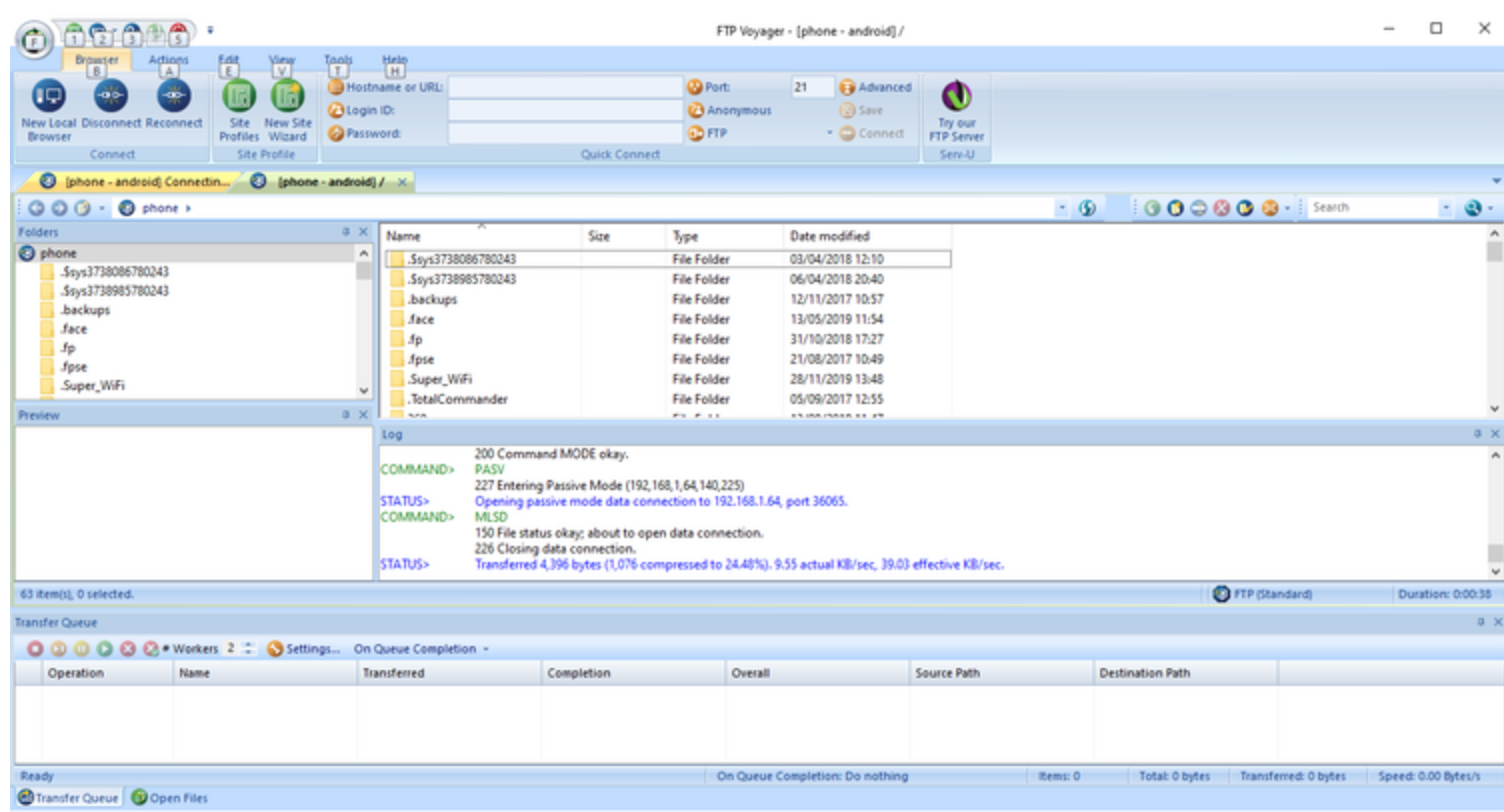
Аналогичное контекстное меню используется и по отношению к файлам и папкам в окне ”Удаленный сайт”
Также, как и для локальной файловой системы, контекстное меню позволяет либо сразу передать выбранный объект на локальный компьютер при выборе пункта ”Скачать”, либо добавить его в задание, которое можно будет выполнить позже. Можно, например выбрать несколько файлов и папок в разных каталогах сервера, добавив их в задание и затем нажать комбинацию клавиш Ctrl+P или выбрать пункт меню ”Передача — Выполнить задание”. Для отмены выполняющегося задания используется повторное нажатие CTRL+P. Прерванное задание можно продолжить.
Задания на прием и передачу данных сохраняются, даже если прервать сеанс связи с сервером или перезапустить программу. Для управления заданиями используется свое контекстное меню:
Имеется возможность выполнить отмеченное задание, отменить все задания, установить приоритеты и поведение при необходимости перезаписи существующих файлов и каталогов.
Filezilla устанавливается с настройками, которые являются оптимальными для наиболее распространенных случаев обмена файлами между локальным компьютером и серверами в локальной сети или в Интернет, однако, при необходимости настройки можно изменить, через меню ”Редактирование — Настройки”
При плохом качестве канала связи, можно, например увеличить количество попыток соединения с сервером и время ожидания между попытками. Однако, подавляющая часть настроек уже выполнена таким образом, чтобы обеспечивать работу типовой конфигурации FTP-клиента, и их изменение без достаточной квалификации, могут лишь ухудшить работоспособность программы и удобство ее использования.
10 лучших бесплатных FTP-клиентов для настольных компьютеров
Когда дело доходит до передачи больших файлов через Интернет, почти все предпочитают FTP/SFTP. Несмотря на то, что существует множество платных приложений FTP (File Transfer Protocol), которые очень надежны и выполняют свою работу, всегда полезно иметь пару бесплатных FTP-сервисов в качестве опции .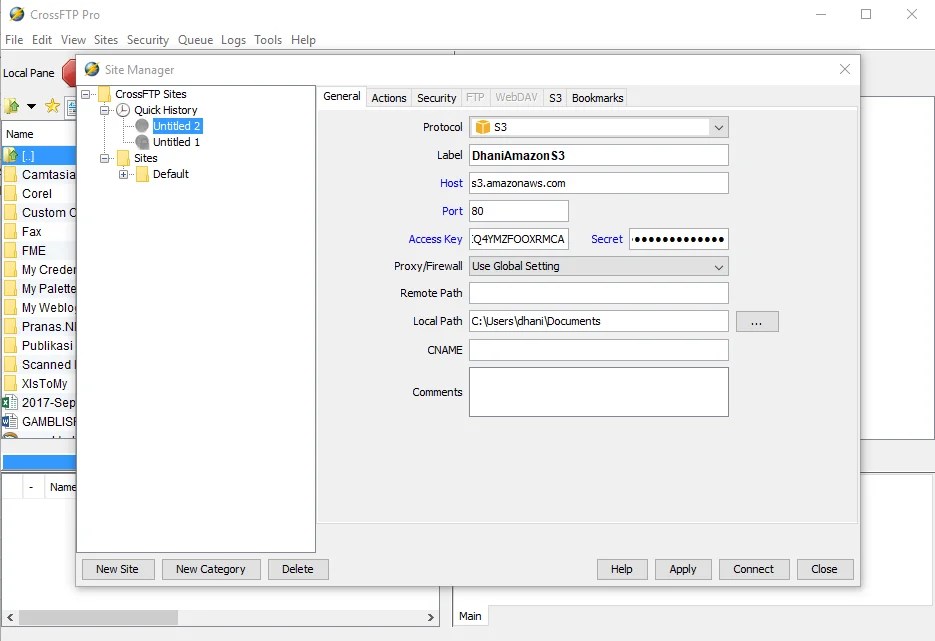
В этом посте я хотел бы поделиться с вами некоторыми лучшими бесплатными FTP-приложениями, а также некоторыми альтернативными методами, которые вы можете использовать для передачи файлов через FTP даже без какого-либо приложения.
15 веб-сайтов для отправки больших файлов онлайн15 веб-сайтов для отправки больших файлов онлайн
Для отправки больших файлов онлайн, особенно файлов с очень большими размерами, есть сайты и сервисы… Подробнее
1. FileZilla
Windows Мак Linux
FileZilla — мой любимый FTP-клиент с открытым исходным кодом , который поддерживает FTP, FTP через SSL/TLS (FTPS) и протокол передачи файлов SSH (SFTP). Он поставляется с пользовательским интерфейсом с вкладками, позволяющим вам подключиться и просмотреть несколько подключений вместе с текущими передачами файлов и их статусами. Интересно, что он поддерживает передачу файлов IPv6 и размером более 4 ГБ .
Что меня больше всего впечатлило в FileZilla, так это то, что он поддерживает удаленное редактирование файлов, а также SOCKS5 и FTP-Proxy . Он включает в себя поддержку перетаскивания для простой загрузки / выгрузки файлов.
Кроме того, вы можете искать файлы удаленно, получать доступ к клиенту на нескольких языках и настраивать ограничение скорости при передаче файлов, чтобы избежать ухудшения работы в Интернете.
Скачать FileZilla для:
Mac Окна Linux
2. Cyberduck
Windows Mac
Cyberduck может подключаться к нескольким протоколам, таким как FTP, SFTP и т. д., а также поддерживает сторонних поставщиков, использующих Amazon S3 и OpenStack Swift . Что меня интересует в этом инструменте, так это то, что он поддерживает перетаскивание и позволяет вам редактировать любой файл во внешнем редакторе .
Cyberduck предоставляет вам легкий доступ к просмотру файлов, запуску загрузки и выгрузки, а также приостановке и возобновлению их при необходимости.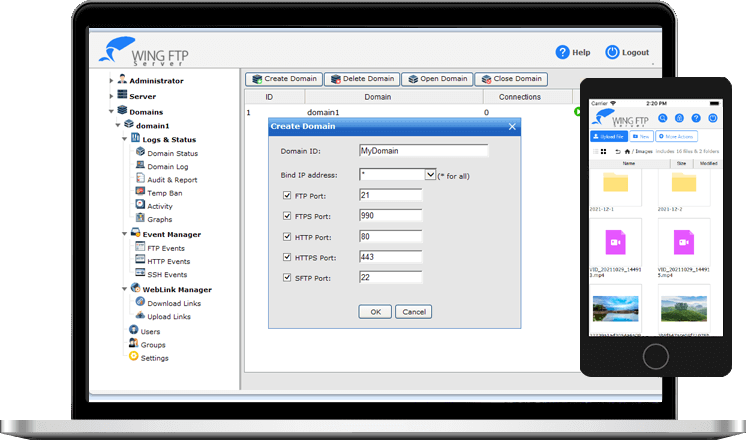 Вы даже можете ограничить количество одновременных передач и фильтровать файлы с помощью регулярного выражения. Еще одна интересная вещь: он также может шифровать файлы, и
Вы даже можете ограничить количество одновременных передач и фильтровать файлы с помощью регулярного выражения. Еще одна интересная вещь: он также может шифровать файлы, и
Как подключиться к серверу по SSH без пароля
В этом посте я покажу вам, как обойти запрос пароля и подключиться к вашему… Подробнее
Загрузите Cyberduck для:
Mac Windows
3. GoAnywhere MFT
Windows Linux
GoAnywhere MFT обеспечивает автоматическую передачу файлов через интуитивно понятный интерфейс на основе браузера . Что меня заинтересовало, так это его поддержка мониторинга или сканирования FTP-сайтов (в отличие от других инструментов) и возможность расписание передач по минутам, часам, дням, неделям или месяцам . Он имеет полную поддержку всех параметров передачи файлов, и вы даже можете выполнять пользовательские команды .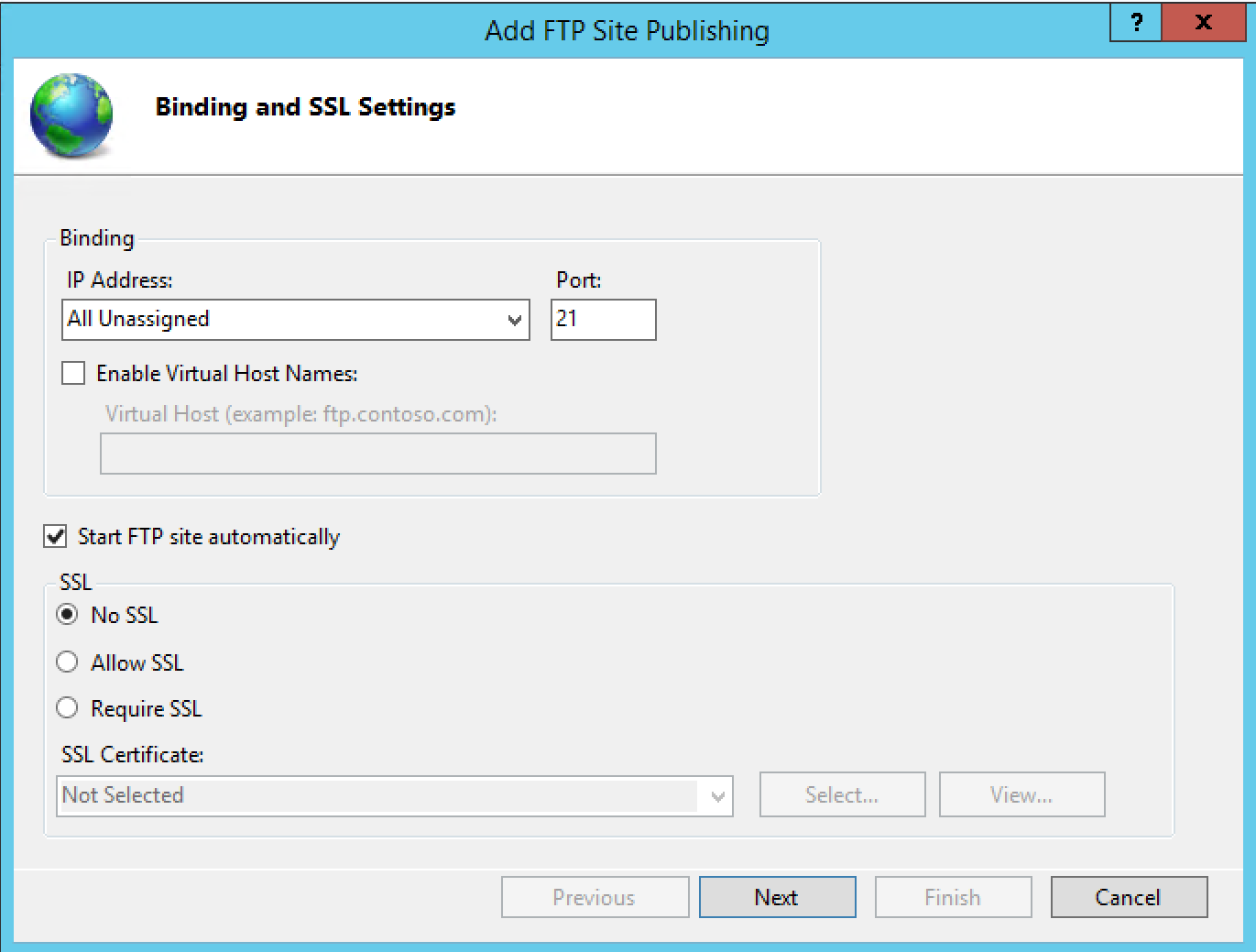
GoAnywhere MFT может автоматически определять режима файла, поддерживает файлы неограниченного размера и многие другие функции. Еще одна удивительная особенность заключается в том, что вы можете автоматизировать передачу файлов, используя различные переменные , и отправлять оповещения по электронной почте или текстовым сообщениям. Кроме того, он поддерживает прокси HTTP и SOCKS, а также может изменить права доступа к файлам, если авторизовано .
Скачать GoAnywhere MFT для:
Windows Linux
4. CrossFTP
Windows Мак Linux
CrossFTP — это бесплатный клиент, который может передавать пакетных файла за один раз . Клиент может подключаться ко многим сайтам в одном окне благодаря интерфейсу с вкладками. Он позволяет сжимать, извлекать и просматривать архивы 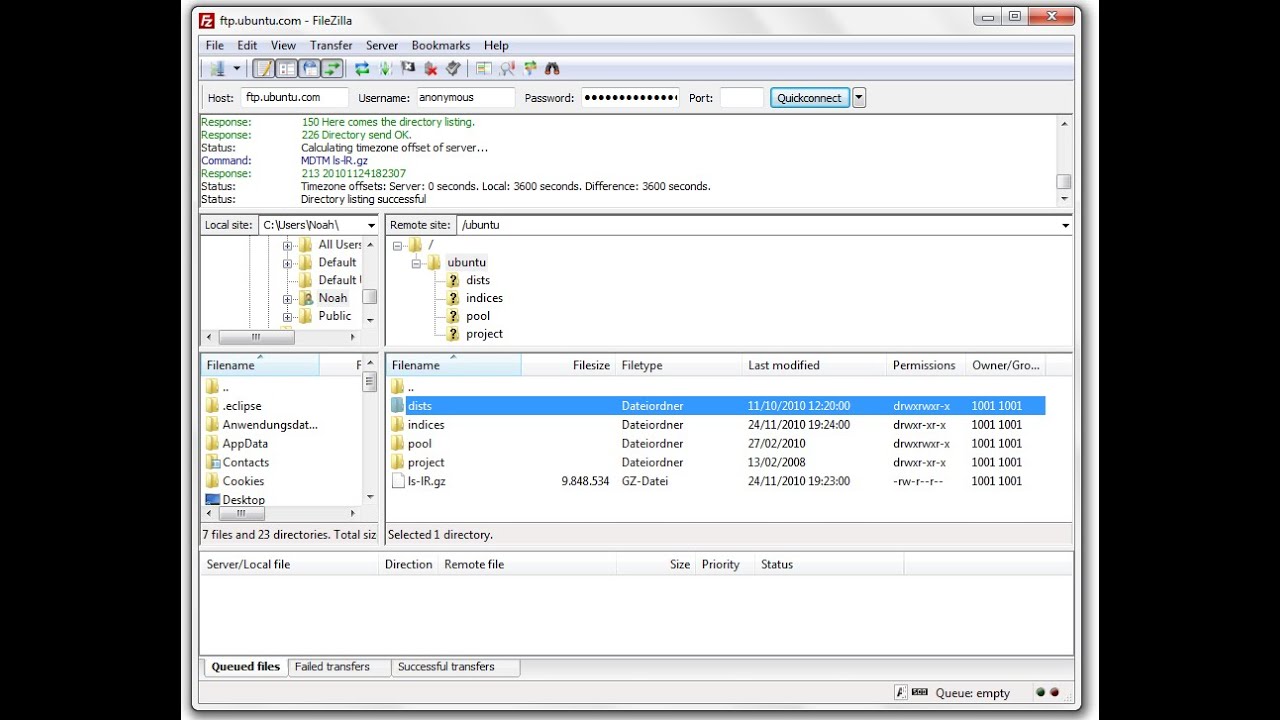
Я обнаружил, что им очень легко пользоваться. И это еще не все, CrossFTP поддерживает Amazon S3, Google Cloud Storage и Amazon Glacier, а также возможность защищать пароли ваших сайтов путем их шифрования .
Скачать CrossFTP для:
Mac Окна Linux
5. Клиент NcFTP
Windows Мак Linux
NcFTP является альтернативой другим FTP-клиентам, которая дает вам простоту и гибкость клиента командной строки . В отличие от вышеперечисленных инструментов, это не графический клиент, а в основном предназначенный для работы с сайтами с высокой посещаемостью, что позволяет вам работать с несколькими подключениями одновременно
. NcFTP также позволяет обмениваться данными с другими программами. Удивительно для программы командной строки, NcFTP отображает индикаторы выполнения для загрузки/выгрузки файлов и поддерживает фоновую обработку, возобновление загрузки, создание закладок и кэширование файлов и списков каталогов. Это еще не все, он также поддерживает брандмауэры и прокси-серверы и предоставляет больше возможностей.
Это еще не все, он также поддерживает брандмауэры и прокси-серверы и предоставляет больше возможностей.
Загрузить клиент NcFTP для:
Mac Окна Linux
6. FTP Voyager
Windows
FTP Voyager поддерживает протоколы FTP, FTPS и SFTP (SSH) в удобном для пользователя интерфейсе. Некоторые из его функций включают автоматическое управление файлами и синхронизация папок . Что мне нравится в этом клиенте, так это его настраиваемые действия после передачи, которые позволяют вам отправлять электронные письма, запускать программы и выполнять различные другие задачи после завершения очереди передачи .
Я больше удивлен его планировщиком передачи файлов , который помогает вам планировать файлы и забыть о том, что вы забыли загрузить или загрузить удаленные файлы. FTP Voyager даже поддерживает передачу файлов с использованием сценариев планировщика , которые дают больше возможностей, чем его автоматический планировщик.
Загрузите FTP Voyager для:
Windows
7. WinSCP
Windows
WinSCP — еще один FTP-клиент с открытым исходным кодом, который также поддерживает WebDAV и SCP, но он доступен только для Windows , в отличие от ФайлЗилла. Благодаря его мощным функциям вы можете автоматизировать задачи с помощью инструмента командной строки и сценариев пакетных файлов . Он позволяет синхронизировать каталог полуавтоматически и полностью автоматически, а также поделиться настройками сайта с PuTTY .
WinSCP — это многоязычный инструмент, который может защищать информацию о сайте с помощью пароля , а также может использоваться в качестве переносимого FTP-клиента. Этот FTP-клиент включает встроенный текстовый редактор , который можно использовать для редактирования как локальных, так и удаленных файлов. Что мне нравится, так это то, что его интеграция с клиентом аутентификации PuTTY (Pageant) обеспечивает поддержку аутентификации с открытым ключом с помощью SSH .
Загрузить WinSCP для:
Windows
8. Core FTP
Windows
CoreFTP имеет невероятную поддержку для различных протоколов, включая FTP, SFTP и FTPS . Наряду с поддержкой быстрой и безопасной передачи файлов, он также поддерживает сжатие в режиме Z и передачу файлов между сайтами . Он поставляется с удобным интерфейсом, а также поддержкой перетаскивания, а также позволяет приостанавливать, возобновлять и останавливать передачи.
Интересно, что он поддерживает контроль полосы пропускания, удаленный поиск файлов и редактирование файлов .htaccess и .htpasswd . По сравнению с другими подобными инструментами, CoreFTP имеет мощные функции, такие как поддержка S/Key, поддержка командной строки и поддержка FTP/HTTP и прокси-серверов Socks 4 и 5. Кроме того, я также впечатлен его способностью шифровать и расшифровывать файлы .
Загрузить Core FTP для:
Windows
9.
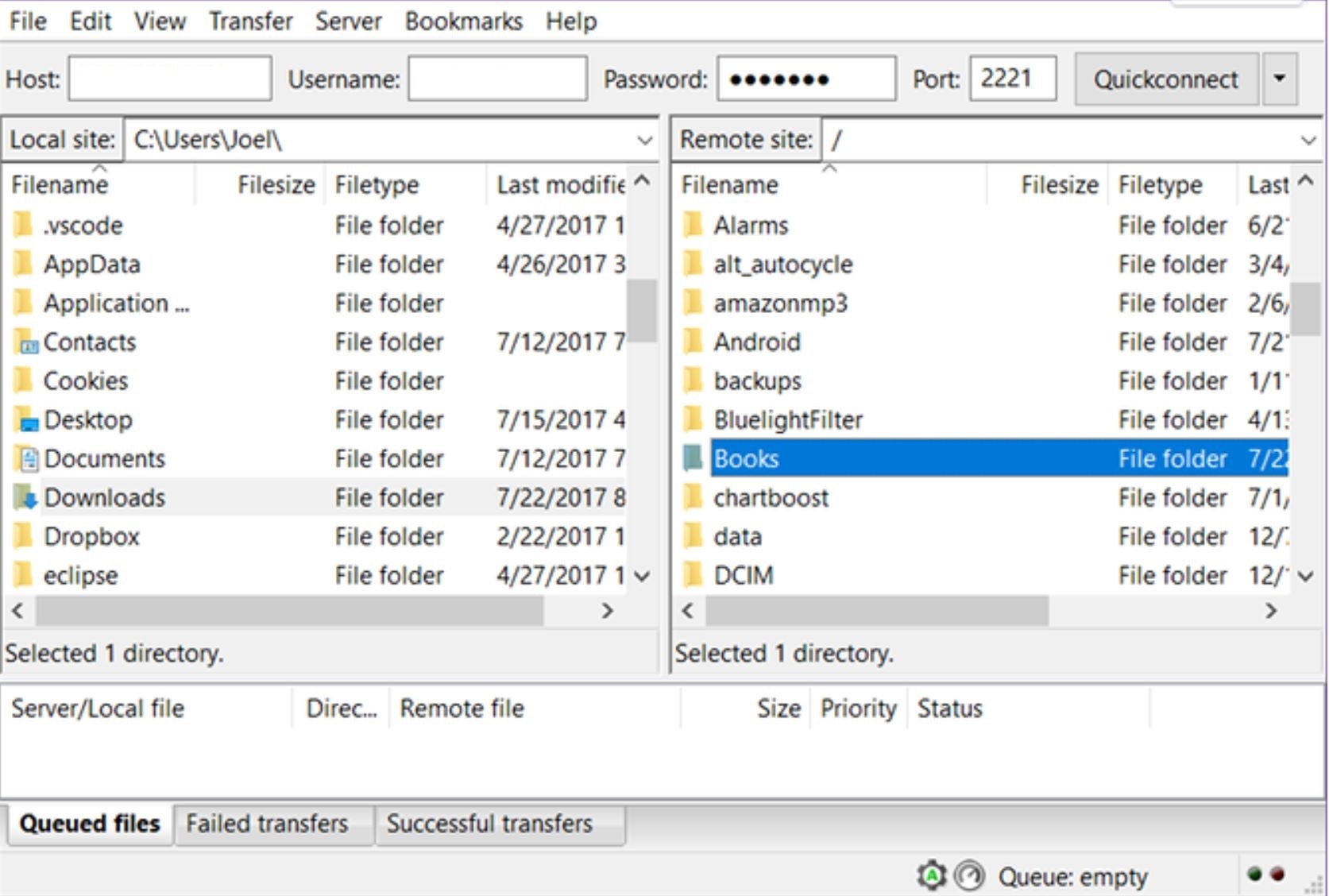 SmartFTP
SmartFTPWindows
SmartFTP — это FTP, SFTP, FTPS, SSH, WebDAV, Google Drive, OneDrive, Amazon S3, а также терминальный клиент. Я должен сказать, что это гораздо больше, чем простой клиент для передачи файлов. Это помогает вам легко выполнять передачу файлов и даже позволяет создавать резервные копии и синхронизировать локальные файлы с удаленными . Однако, к сожалению, все эти функции не являются частью бесплатной версии.
SmartFTP поставляется со встроенным редактором, способным редактировать локальные и удаленные файлы, например WinSCP. Что меня впечатлило, так это современный интерфейс, поддерживающий более 20 языков . Кроме того, клиент поддерживает протокол IPv6 и сжатие в режиме Z, например CoreFTP, а также поддерживает SOCKS5, SOCKS4, SOCKS4A и HTTP-прокси .
Скачать SmartFTP для:
Windows
10. FTP Manager Lite
Windows
FTP Manager Lite — один из самых быстрых FTP-клиентов, который поможет вам безопасно передавать файлы между вашим ПК и сервером .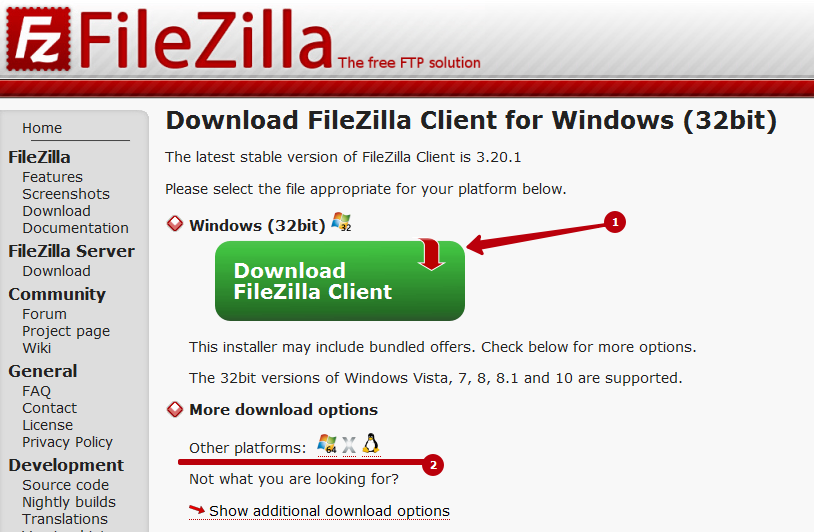 Он поставляется с интуитивно понятным интерфейсом в виде вкладок, который позволяет подключаться, просматривать и управлять подключениями в одном окне . Как и другие клиенты, этот клиент совместим с большинством протоколов передачи файлов, таких как FTP, FTPS и т. д.
Он поставляется с интуитивно понятным интерфейсом в виде вкладок, который позволяет подключаться, просматривать и управлять подключениями в одном окне . Как и другие клиенты, этот клиент совместим с большинством протоколов передачи файлов, таких как FTP, FTPS и т. д.
Вы можете перетаскивать файлы для быстрой передачи. Кроме того, FTP Manager поддерживает автоматический выбор кодировки, а также активный и пассивный режимы передачи. Он автоматически подключается при сбоях передачи файлов, а позволяет приостанавливать и возобновлять передачу в любое время .
Скачать FTP Manager Lite для:
Windows
Бонус: другие альтернативные способы подключения
использовать существующую операционную систему или приложения для передачи файлов по FTP.
Firefox FireFTP
Плагин Firefox, который выполняет передачу файлов FTP на вкладке вашего браузера.
Проводник Windows
Вы можете использовать проводник Windows в качестве FTP-инструмента.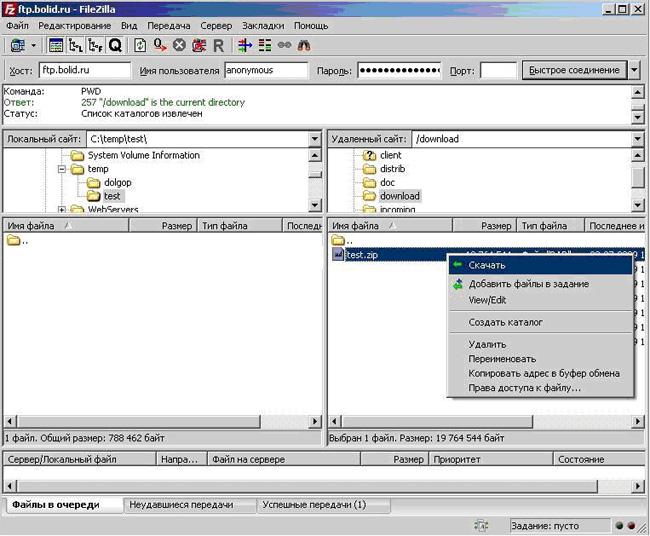 Просто введите данные в следующем формате:
Просто введите данные в следующем формате: ftp://имя пользователя:пароль@ftp.server.com/
Командные строки DOS
Командная строка Windows поддерживает FTP. Он не имеет приятного графического интерфейса, но все же выполняет свою работу. Вот как вы подключаетесь к FTP через командную строку DOS в Windows:
- Нажмите «Пуск» на рабочем столе и выберите «Выполнить ».
- Введите
cmdи нажмите Encmdter. - В командной строке введите
FTP. - Подключитесь к своему сайту с помощью:
open ftp.server.com - Введите имя пользователя и пароль.
FTP-передача через командную строку довольно проста. Но если вы не знакомы с командами или испытываете трудности с передачей файлов, введите HELP и нажмите Enter, чтобы узнать больше о командах, или вы можете просмотреть этот список команд.
Резервные копии SQL Server, MySQL и PostgreSQL
- Характеристики и цены
- Скачать
- Купить
- Линукс
- Более
Нет учетной записи?
- Зарегистрироваться!
- Войти
Средство резервного копирования базы данных
Скачать SQLBackupAndFTP1 177 371 установка с 2008 года
посмотреть подробное руководство
Это дает нам душевное спокойствие, отправляя наши базы данных SQL в безопасное внешнее место назначения каждую ночь, и сообщает нам, если что-то не удалось в процессе.

Он создает резервную копию моей базы данных Azure SQL Server в OneDrive и отправляет мне электронное письмо с подробной информацией об успехе или неудаче. Спасибо за отличное программное обеспечение, которое просто работает!
Программное обеспечение для резервного копирования SQL помогает нам ежедневно создавать резервные копии нашей базы данных SQL, чтобы защитить нас в случае сбоя жесткого диска на нашем сервере базы данных, который содержит тысячи записей. Очень хорошая программа, гибкая и простая в использовании.
Никаких хлопот, простая и быстрая установка, оповещения по электронной почте и несколько мест резервного копирования, простое и эффективное восстановление — мы наконец-то смирились с нашими резервными копиями SQL-сервера.

SQLBackupAndFTP — отличный инструмент, который без труда выполняет резервное копирование наших баз данных по расписанию, очень прост в использовании и позволяет следить за тем, чтобы все работало правильно.
Я использую и рекомендую SQLBackupAndFTP более десяти лет.
У меня было отличное обслуживание клиентов и техническая поддержка; когда часть нашего процесса перестала работать — команда усердно работала, чтобы исправить это.
Это отличный продукт, и я рекомендую его любому пользователю для резервного копирования SQL. Простота настройки, быстрота и надежность!
Я никогда не видел, чтобы продукт так идеально подходил для своей ниши, как SQLBackupAndFTP.
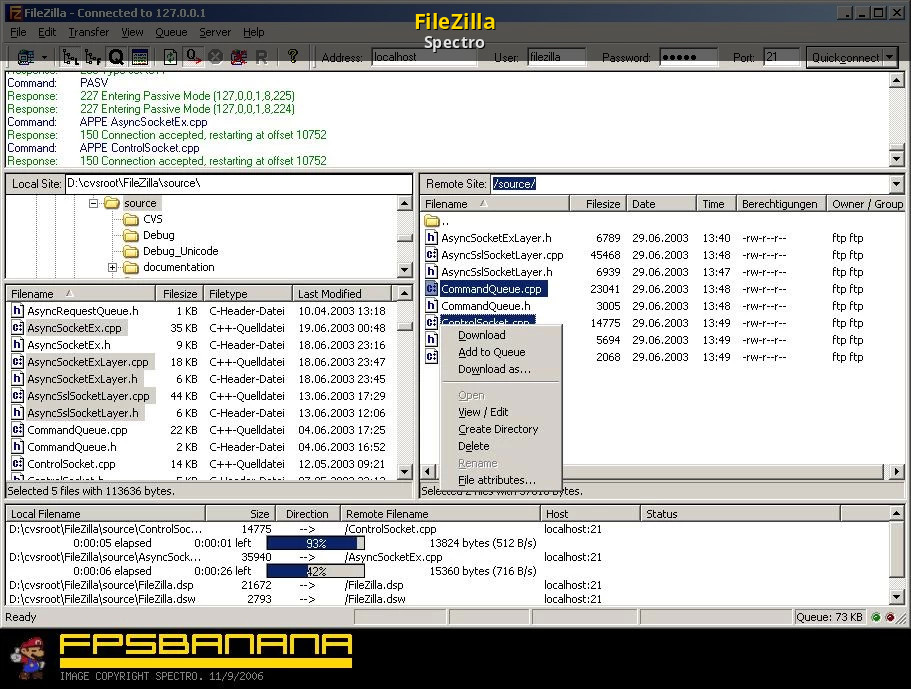 Он делает именно то, о чем говорит, и делает это очень хорошо.
Он делает именно то, о чем говорит, и делает это очень хорошо.Мы используем SQLBackupAndFTP уже много лет и с удовольствием продолжим это делать в будущем. В нем есть все, что вы ожидаете от хорошего инструмента резервного копирования базы данных.
Это здорово! Он делает свою работу в фоновом режиме — резервирует наши базы данных, хранит файлы и сообщает нам, если что-то выходит из строя.
Я успешно использовал SQLBackupAndFTP в течение длительного времени для резервного копирования локальных баз данных. Спасибо за отличное приложение, которое просто работает каждый раз.
Мы используем SQLBackupAndFTP для хранения резервных копий на внешнем Azure-сервере.
 Инструмент делает то, что обещает каждый день. Мы очень довольны!
Инструмент делает то, что обещает каждый день. Мы очень довольны!Последняя версия является очень зрелой и интегрируется со всеми наиболее распространенными службами, включая Azure. Мы полагаемся на надежные резервные копии и не нашли лучшего инструмента, который делает именно то, что нам нужно.
Он просто делает то, что должен, очень легким и быстрым способом.
Больше всего мы и наши клиенты ценим простоту. А восстанавливать базы данных очень быстро и легко.
Надежное и простое в использовании программное обеспечение. Отличный необходимый инструмент!
Резервное копирование базы данных за 2 минуты
Нет более сложной конфигурации, только одна форма для автоматизации резервного копирования: выбор баз данных, резервное копирование (полное, сравнение, журнал транса), шифрование, сжатие, отправка в папку, FTP или облачный сервис:
планируйте резервное копирование, получайте электронные письма с подтверждением и восстанавливайте при необходимости.
От $0
бесплатное резервное копирование 2 баз данных в сеть или на FTP по расписанию
$39+ резервное копирование 5 баз данных, Google Drive или Dropbox
Неограниченное количество резервных копий баз данных, OneDrive Personal и Box за $89+
$129+ Amazon S3, Windows Azure, OneDrive для бизнеса и шифрование AES
$499+ пожизненные обновления
Что может SQLBackupAndFTP?
SQLBackupAndFTP — это программное обеспечение, которое создает резервные копии баз данных SQL Server, MySQL и PostgreSQL Server, выполняет регулярное полное, дифференциальное резервное копирование и резервное копирование журнала транзакций, выполняет резервное копирование файлов/папок, архивирует и шифрует резервные копии, сохраняет их в сети или на FTP сервере или в облаке (Amazon S3 и другие — мы постоянно добавляем новые), удаляет старые резервные копии и отправляет подтверждение по электронной почте об успешном или неудачном выполнении задания.
